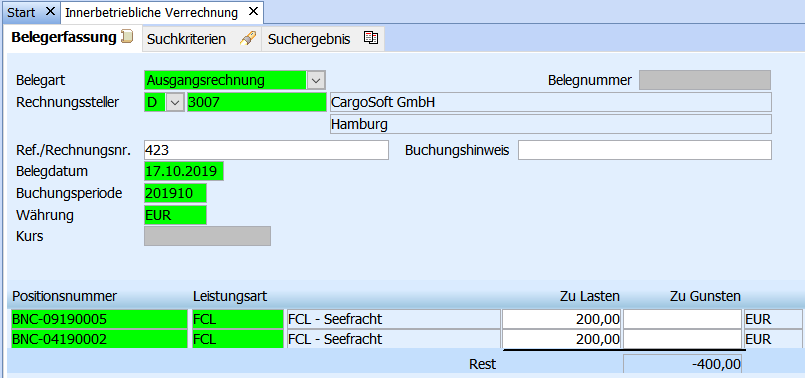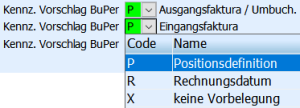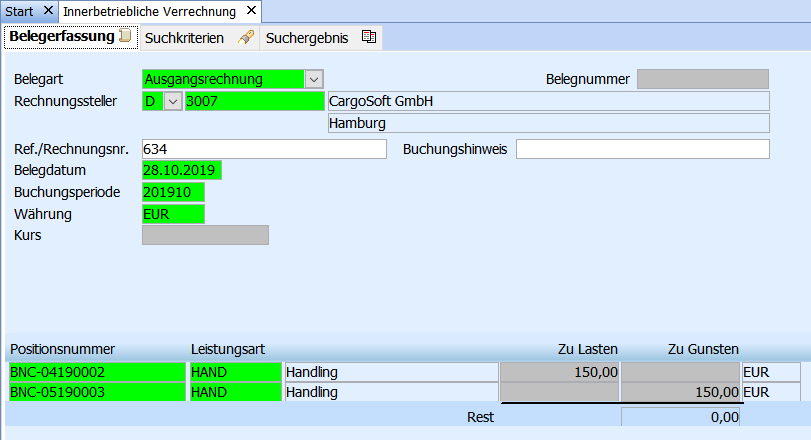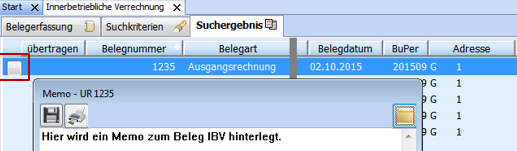| Die Innerbetriebliche Verrechnung befindet sich im Umgebungsmenü → Faktura. |
| Innerbetriebliche Verrechnungen ermöglichen Umbuchungen von Beträgen auf mehrere Positionen mit Übergabe an die Fibu. |
| Die Freigabe an die Fibu kann nur mit gesonderter Berechtigung erfolgen. |
Das Programm besteht aus drei Reitern:
|
Reiter Belegerfassung
Felder in den Kopfdaten
Feld | Funktion | |
|---|---|---|
Belegart | Es muss die Belegart ausgewählt werden, die umgebucht werden soll,
| |
Belegnummer
| Das Feld Belegnummer ist entweder frei beschreibbar oder für die Eingabe gesperrt! Das richtet sich nach dem Eintrag in den Stammdaten FIRMA → FAKTURA → Reiter Nummernkreise. Belegnummer automatisch vergeben Belegnummer manuell vergeben
| |
Rechnungssteller
| Geben Sie den Rechnungssteller an: Bitte die Kontoart und die Adressnummer oder die Kurzbezeichnung der Adresse angeben.
| |
Ref./Rechnungsnr. | Die Felder Referenz-/Rechnungsnummer und Buchungshinweis sind frei beschreibbar und müssen nicht gefüllt sein. | |
| Buchungshinweis | Der Buchungshinweis wird kundenspezifisch ein- und ausgeblendet. | |
Das Belegdatum wird mit dem Tagesdatum vorbelegt. Das Feld kann kundenspezifisch für die Eingabe gesperrt sein. | ||
Buchungsperiode
| Die Buchungsperiode wird aus dem Belegdatum vorgeschlagen.
| |
| BuPer bei Gateway-Abrechnung | Eine Besonderheit stellt die Gateway-Abrechnung dar. Hier wird bei Innerbetrieblichen Verrechnungen die Buchungsperiode aus dem Leistungsmonat der Consolposition vorbelegt. | |
Währung | Die Währung des Belegs wird mit der Hauswährung vorbelegt. Bei Auswahl einer Fremdwährung muss ein Währungskurs eingegeben werden. Der Kurs wird bei Hauswährung Euro immer zum Euro angegeben, d.h. im Verhältnis 1 EUR = xxx. |
Felder in den Belegpositionen
Feld | Funktion |
|---|---|
Positionsnummer | = Pflichtfeld |
Leistungsart | = Pflichtfeld |
Zu Lasten | Betrag eingeben → der Wert muss immer positiv sein. |
Zu Gunsten | Betrag eingeben → der Wert muss immer positiv sein. Die Währung wird automatisch aus den Kopfdaten vorgeschlagen und ist nicht änderbar. Falls die Beträge Zu Lasten und Zu Gunsten so erfasst wurden, dass der Restbetrag 0 ergibt, werden die Betragsfelder für die Eingabe gesperrt (ausgegraut).
Falls weitere Änderungen vorgenommen werden müssen, bitte eine Abrechnungszeile löschen. |
Funktionen im Kontextmenü | |
Beleg drucken | Funktioniert nur, wenn der Beleg bereits einmal gespeichert wurde. |
Beleg speichern | Beleg wird gespeichert. |
Bearbeitung abbrechen | Die Bearbeitung wird abgebrochen, der Beleg nicht gespeichert. |
| Freigabe Schnittstelle Buchhaltung | Zum Verbuchen des Belegs, wenn man die Berechtigung FAKIBVFREIGABE hat und der Restbetrag 0 ist. |
Memo | Zur Erfassung von kurzen Notizen zu diesem Beleg; Beleg muss wie beim Druck vorher einmal gespeichert worden sein. |
Speichern des Belegs
Nach Eingabe aller Daten kann der Beleg gespeichert werden.
Beim Speichern werden noch einmal alle Angaben überprüft, zum Beispiel, ob die Adresse auch wirklich vorhanden ist, die Positionsnummern oder Leistungsarten noch existieren, die Buchungsperiode noch aktuell ist. Das ist besonders wichtig, wenn man einen bereits bestehenden Beleg noch einmal aufgerufen und verändert hat.
Sind alle Angaben korrekt, wird der Beleg gespeichert, aber nicht auf verbucht gesetzt.
→ Das Verbuchen im Speditionskonto und die Übergabe an die FiBu müssen gesondert erfolgen.
Bei automatischer Vergabe der Belegnummer wird beim ersten Speichern des Beleges noch einmal die Belegnummer in einem Informationsfenster angezeigt.
Falls noch kein Memo zu dem Beleg erfasst sein sollte (zum Beispiel, wenn ein Beleg neu angelegt wurde), wird automatisch das Memo-Fenster geöffnet und man kann einen Hinweistext erfassen.
Falls in den Stammdaten Reiter Verwaltung in FAKTURA in FIRMA die Checkbox Druck Innerbetriebl. Verrechng. aktiviert ist, wird der Beleg nach dem Speichern automatisch ausgedruckt. |
Freigabe für Speditionskonto und FiBu-Übergabe
Kontextmenüeintrag: Alle Datensätze für Buchhaltungsschnittstelle freigeben
Die Innerbetrieblichen Verrechnungen werden beim Speichern nicht automatisch für die Verarbeitung im Speditionskonto und die Übergabe an die FiBu freigeschaltet! |
Die Freigabe erfolgt auf den Reitern Suchergebnis oder Belegerfassung und bedarf einer extra Berechtigung: FAKIBVFREIGABE.
Der Beleg darf dazu noch nicht gebucht sein und der Rest muss 0,00 sein.
Die Datensätze, die übertragen werden sollen, können im Suchergebnis entweder einzeln ausgewählt werden oder über das Kontextmenü alle gleichzeitig freigeschaltet werden.
→ Zum Bestätigen der Änderungen bitte die Datensätze speichern!
Falls ohne zu Speichern ein neuer Beleg angelegt wird oder das Fenster geschlossen wird, erhält man die Abfrage, ob die geänderten Daten gespeichert werden sollen.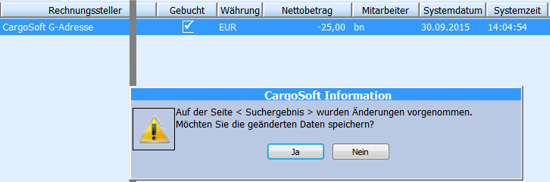
Der Beleg kann auch auf Reiter Belegerfassung über das Kontextmenü freigeschaltet werden.
Dazu muss der Beleg vorher einmal gespeichert werden.
Beim Neuanlegen eines Belegs ist der Menüpunkt noch nicht freigeschaltet.
Man benötigt hierzu ebenfalls die Berechtigung FAKIBVFREIGABE, der Beleg darf noch nicht gebucht sein und der Rest muss 0,00 sein.
Hier erhält man eine Sicherheitsabfrage, ob der Beleg wirklich freigeschaltet werden soll: Möchten Sie den Beleg wirklich freigeben?
Der Beleg darf dabei nicht gleichzeitig von einem anderen Benutzer geöffnet sein.
→ Es gibt sonst eine Meldung, dass der Beleg gesperrt ist.
Reiter Suchkriterien → Nach Innerbetrieblichen Verrechnungen suchen
Auf diesem Reiter können Suchkriterien für bestehende Belege eingegeben werden.
Bitte ein oder mehrere Suchkriterien eingeben (in Zeichenfeldern sind auch * und ??? erlaubt), das Feld mit der TAB-Taste verlassen und mit F3 die Suche starten.
Reiter Suchergebnis

Auf dem Reiter Suchergebnis werden alle gefundenen Datensätze angezeigt.
- Hier kann man einzelne Zeilen auswählen und über das Kontextmenü Belege anzeigen, ändern, drucken oder freigeben.
- Falls nur ein einziger Beleg bei der Suche gefunden wird, wird dieser gleich sofort geöffnet und angezeigt.
- Falls der Beleg noch nicht gebucht ist, kann er an dieser Stelle noch geändert werden – ansonsten ist er nur im Anzeigemodus zu sehen.
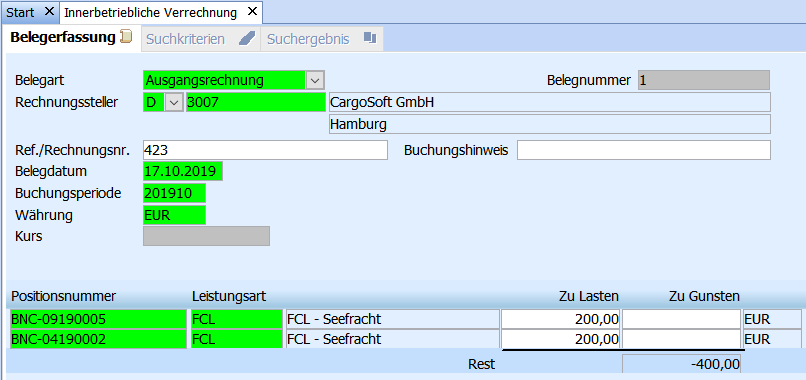
Feld übertragen im Suchergebnis
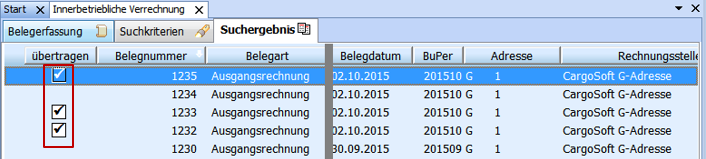
Die Kästchen in der Spalte übertragen sind nur dann sichtbar, wenn
- man die Berechtigung FAKIBVFREIGABE hat
- man die Berechtigung FAKIBV zum Ändern von Belegen hat
- der Beleg noch nicht verbucht ist
- der Restbetrag der Abrechnungszeilen 0 ergibt.
Funktionen im Kontextmenü des Suchergebnisses
| Beleg bearbeiten | Gilt für nicht gebuchte Belege! Nach Auswahl einer Zeile kann man mit einem Doppelklick darauf oder durch Betätigen der RETURN-Taste den jeweiligen Beleg sofort im Anzeige- oder Bearbeiten-Modus öffnen - je nachdem, ob der Beleg bereits gebucht ist oder nicht. Ein Beleg kann geändert werden, wenn er noch nicht gebucht ist und wenn kein anderer Anwender den Beleg gerade geöffnet hat - sonst gibt es eine Fehlermeldung, dass der Beleg gesperrt ist. |
|---|---|
| Belege anzeigen | Gilt für gebuchte Belege! Die gebuchte Verrechnung wird angezeigt mit ausgegrauten, nicht editierbaren Feldern. |
| Beleg drucken | Über Datei → Drucken kann man eine Liste aller angezeigten Belege drucken. Siehe auch Formulare in Formulare in ADMIN: Druckereinstellungen → Anzahl der Ausdrucke. |
| Alle Datensätze für die Buchhaltungs-Schnittstelle freigeben | Siehe oben → Freigabe für Speditionskonto und FiBu-Übergabe |
| Alle Datensätze de-selektieren | |
| Memo | ... anzeigen oder erfassen Das Symbol mit dem Notizzettel ist dann sichtbar, wenn zu dem Beleg ein Memo erfasst und gespeichert wird.
Falls ein neues Memo angelegt werden soll, bitte eine Zeile auswählen und Memo aus dem Kontextmenü auswählen. |
Druck der Einzelbelege und Protokoll
Sobald eine Belegnummer vergeben wurde und der Beleg einmal gespeichert wurde, kann der Beleg gedruckt werden.
Dazu gibt es auf dem Reiter Belegerfassung die Möglichkeit, einen einzelnen Beleg auszudrucken:
- Tastenkombination Strg + P
- Datei → Drucken…
- Datei → Sofortdruck
- Kontextmenü → Beleg drucken
Auf dem Reiter Suchergebnis kann man …
- einen einzelnen Beleg drucken, indem man eine Zeile auswählt und im Kontextmenü den Punkt Beleg drucken auswählt.
- eine Liste über alle angezeigten Belege drucken, in dem man Datei → Drucken oder Datei → Sofortdruck auswählt.
In der Ausgangsfaktura
In der Ausgangsfaktura ist es zusätzlich möglich, einen Originalbeleg oder eine Belegkopie per Kontextmenüeintrag
- in die eAkte zu kopieren,
- als PDF zu speichern oder
- zu archivieren.
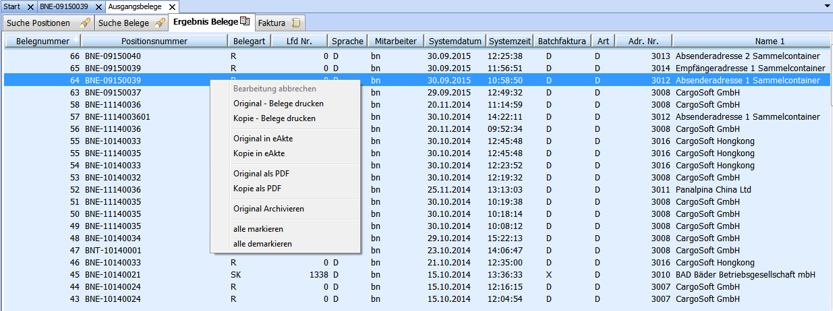
Zusätzlich kann man in der Suchmaske nach dem Datum der Erfassung suchen:
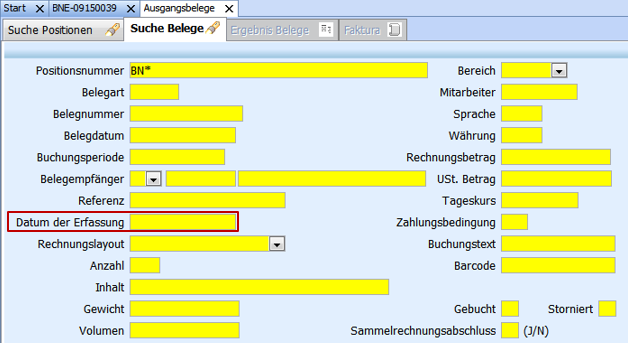
Protokolldruck aller nicht gebuchten Belege
- Suchkriterien öffnen
- Im Feld Gebucht ein N eingeben
- Suchergebnis mit F3
- Im Suchergebnis mit Datei → Drucken die Übersicht über alle Belege ausdrucken
Alle Drucke sind per Crystal Reports realisiert.
Die Abkürzungen und Dateinamen lauten:
| IBV | IBV.rpt |
| IBVLISTE | IBVListe.rpt |
| Inhalt dieser Seite |
|---|
| Seiten zu diesem Thema |
|---|